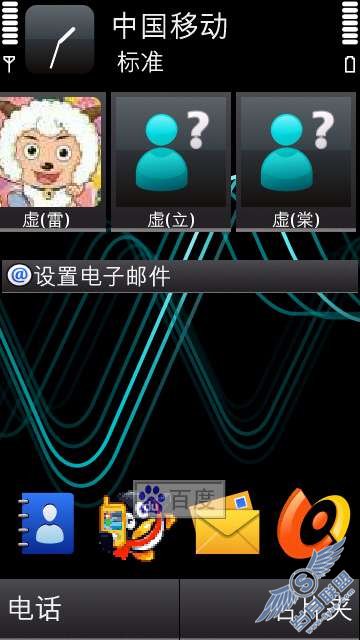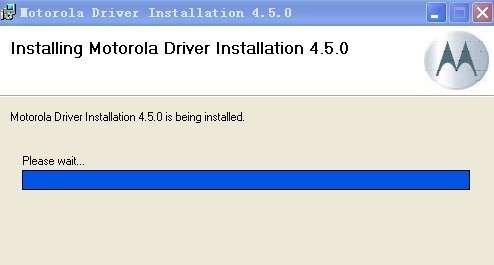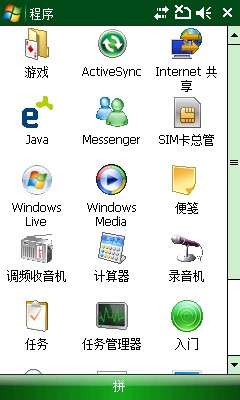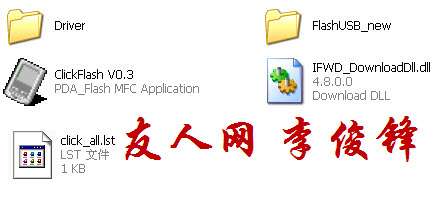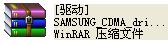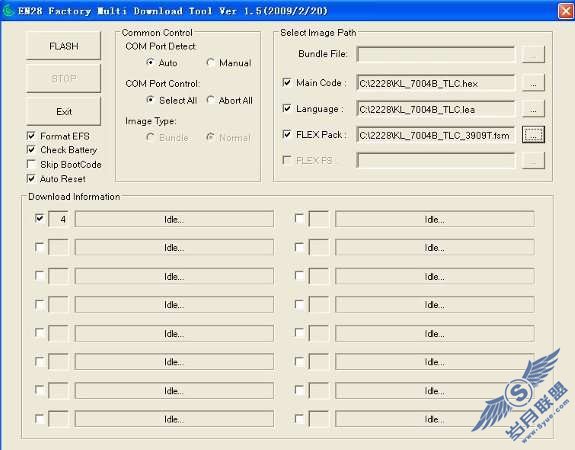宏碁F900刷机教程
(本刷机过程是在WINDOWS XP SP2 环境下完成)
自动重啓, 这时可以移除手机及刷机前注意事项:
1. 安装好同步软件 (ACTIVESYNC 4.5)
2. 确认手机在连接电脑后同步软件能正常啓动及同步手机跟OUTLOOK的数据
3. 关闭电脑的防火墙及防毒软件
4. 确保电池含量在50%以上
5. 移除TF卡 (官方刷机说明要求刷机前将TF卡除下, 但本人刷了4,5次, TF卡都没除下, 亦没见TF卡内的资料不见了, 所以这一步随各位喜欢)
6. 备份好阁下手机内的重要资料 (因刷机会将手机内所有资料全部删除)
刷机步骤:
1. 通过数据线连接手机及电脑, 确认同步软件(ACTIVESYNC) 已啓动并已正常同步
2. 双击ROM文件然后跟随萤幕指示以完成刷机 (这里要说一点, 除了注意萤幕指示以外, 亦要注意手机的指示, 当手机出现 yes no 选项时, 要即时点击 yes, 要不然电脑会报错导致刷机失败 -- 手机停留在 init done 而没任何进度)
3. 刷机需时20~30分钟 (这是官方文件说的, 实际只需几分钟便搞定), 刷机期间请不要移除数据线及干扰刷机及関闭手机
4. 刷机完成后手机会自动重啓, 这时可以移除手机及电脑之间的连接 (刷机后的第一次啓动时间会比较长, 同时亦会经各相关设置后才会进入系统, 例如: 调整屏幕, 日期时间, 电邮等)
重要事项:
以下转载一段Ezland兄弟於10月23日发表的帖子部份内容, 对希望F900有更大的ROM来安装软件, 更多的可用空间来运行软件的机友来说十分重要, 下面的内容无论是clean boot或刷机都适用:
其实要有90多mb的rom及50多mb的ram不点都不难, 只要进行一次clean boot就可以, 如要更多的可用rom的话, 刷d版的精简rom就可以啦
转一段Ezland兄10月23日在592ppc发表的帖子给各位作个参考
这里需要说下如何跳过安装Acer的随机安装软件,硬起成功手机重启后,手机屏幕上会弹出界面让你进行一些初始化设置,包括屏幕定位、配置密码、配置电子邮箱等,这些设置进行完毕屏幕会提示你点击触屏后正式开始使用手机,这个时候手指准备按下手机右侧的'照相机'按钮,左手点击触屏,屏幕会弹出Acer的安装软件窗口,在屏幕弹出Acer安装软件窗口的同时右手按下照相机'按钮不放,很快Acer的安装软件窗口下会显示一行字'you can release the camera button now',这个时候就跳过Acer随机软件的安装直接进入WM6.1了。
进行完这一步你的RAM会有大概45M左右,接下来我们要找回与Acer Shell有一腿的10M额外内存。
4、使用 '程序'->'工具程序'->'程序回复',选择'Acer Shell'和'Acer Shell Launcher'两项并安装,安装结束后会提示你重启,不重启,直接运行程序中的'Acer Shell',激活Acer Shell后检查今日画面,然后再运行程序中的'Acer Shell'将Acer Shell关闭,使用第三方进程管理软件杀掉'launcher'进程,这里我用的是Sktools。
5、使用资源管理器或RescoExplorer直接删除/Program Files目录下的'Shell'和'Acer Shell Launcher'两个目录,这时再查看内存就可以看到跟图片差不多的内存了,你会得到大致100MB的剩余机身存储和55MB的程序可用内存。
以上写的很细主要是为了让刚上手的新人能看明白,老鸟大概看看就行了。